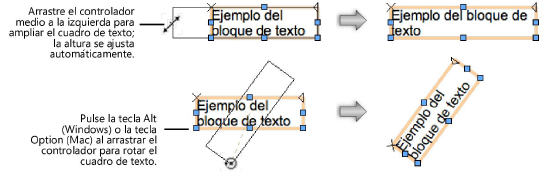Modificar texto
Una vez un objeto de texto es creado, puede ser necesario realizar cambios, como agregar palabras, cambiar el color de fuente o cambiar los márgenes. Cambios pueden ser aplicados a una parte del texto o al objeto completo. Un objeto de texto incluso puede ser convertido en polilíneas y extruido, o convertido en un objeto de ruta 3D. Dependiendo de qué cambios son requeridos, seleccione el objeto de texto con la herramienta Selección o active el modo edición de texto.
Modo edición de texto
Para agregar, editar o eliminar texto en un cuadro de texto, o para cambiar los atributos de una parte del texto, el modo edición de texto debe estar activado. Para activar el modo edición, haga doble clic en el objeto de texto con la herramienta Selección, o haga clic en el objeto de texto con la herramienta Texto. De manera alternativa, haga clic con el botón derecho en el texto y seleccione Editar desde el menú de contexto.
El modo Editar es indicado con un cuadro resaltado en púrpura con una regla en la parte superior. Las unidades en la regla reflejan las unidades de documento y la escala de capa actuales.

Los accesos directos del teclado estándar para Mac y Windows son aplicables en el cuadro de edición de texto. Por ejemplo, use Command+B (Mac) o Ctrl+B (Windows) para aplicar formato en negrita.
En Mac, y sistemas Windows donde Usar imágenes con GDI+ está activado, texto girado puede ser editado en su lugar, o se puede usar el botón de giro en el costado derecho del cuadro de edición de texto para presentar el cuadro de texto de manera horizontal para una edición más fácil.
Si Usar imágenes GDI+ está desactivado en Windows, texto girado cambia automáticamente a una posición horizontal en modo edición. El cuadro de texto también cambia de posición automáticamente si la vista actual no es Superior/Plano.
Al completar las ediciones, presione la tecla Esc.

Editar objetos de texto
Para editar las propiedades de un objeto de texto (como fuente o espaciado), selecciónela con la herramienta Selección. Una X es presentada en el punto de alineación de texto. Si la opción Envolver texto está activada desde la paleta Información del objeto, un marcador de margen triangular es presentado a lo largo de los márgenes derecho, izquierdo o ambos márgenes, dependiendo de la configuración de alineación.
Una vez que el objeto de texto es seleccionado, éste puede ser movido o sus propiedades, como alineación o estilo de texto, pueden ser cambiados.
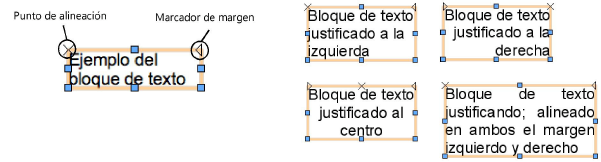
El objeto de texto también puede ser redimensionado y girado de manera similar a otros objetos 2D, usando los controladores de transformación.